Dovete inviare una mail ma volete programmare l’invio? Ecco come usare la funzione Programma l’invio su GMail
Quante volte vi è capitato di dover inviare una mail ma non volete inviarla in quel preciso momento ma volete inviarla la sera oppure il giorno dopo. Sia per un impegno oppure perché dovete inviarla un altro giorno o in un altro momento della giornata ecco come farlo con GMail.
In questo articolo andremo a vedere come programmare l’invio delle mail su GMail in modo facile e veloce direttamente usando l’app e il sito web di GMail senza procedure strane. La funzionalità di invio posticipato delle mail su GMail è presente da tempo ma non tutti sanno come si usa.
Finalmente è possibile programmare l’invio delle email con GMail su tutti i dispositivi da web ed anche su iOS ed Android. In questo guida andremo a vedere come programmare l’invio automatico di una email usando GMail.
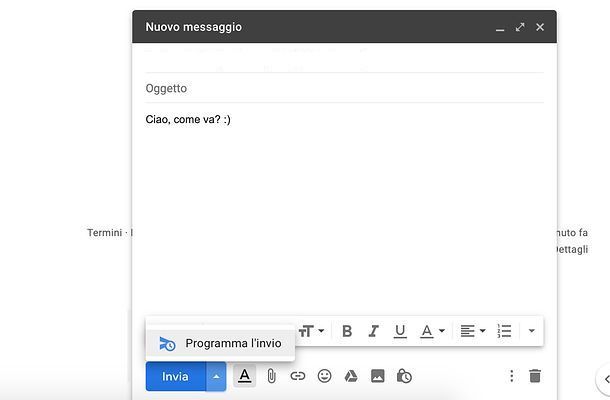
Infatti GMail, la mail gratuita di Google, permette di impostare l’invio di una mail così che avvenga tutto in automatico senza il nostro intervento. Di seguito riportiamo tutti i passaggi da seguire su tutti i dispositivi mobili ed anche da PC.
Programmare invio email da GMail su Android
- Sul telefono o tablet Android, apri l’app Gmail
.
- In basso a destra, tocca Scrivi
.
- Crea l’email.
- In alto a destra, tocca Altro
.
- Tocca Programma l’invio
seleziona un’opzione.
Programmare invio email da GMail su iOS/iPadOS
- Sul tuo iPhone o iPad, apri l’app Gmail
.
- In basso a destra, tocca Scrivi
.
- Crea l’email.
- In alto a destra, tocca Altro
.
- Tocca Programma l’invio
seleziona un’opzione.
Programmare invio email da GMail da Computer
- Sul computer, accedi a Gmail
.
- In alto a sinistra, fai clic su Scrivi.
- Crea l’email.
- In basso a sinistra, accanto a “Invia”, fai clic sulla freccia del menu a discesa
.
- Fai clic su Programma l’invio.
Come annullare email programmata su GMail su Android e iOS/iPadOS
Ovviamente da GMail è possibile anche annullare la programmazione ed ovviamente visualizzare tutte le mail programmate che abbiamo impostato in precedenza ed eventualmente modificare la programmazione oppure eliminarla completamente. Ecco come fare.
- Sul tuo iPhone, iPad o Android, vai all’app Gmail
.
- Tocca Menu
In programma.
- Apri l’email di cui vuoi annullare l’invio.
- Tocca Annulla invio.
Come annullare email programmata su GMail su PC
- Sul computer, accedi a Gmail
.
- Nel riquadro a sinistra, fai clic su Programmate
.
- Seleziona l’email di cui vuoi annullare l’invio.
- Nella parte in alto a destra dell’email, fai clic su Annulla invio.
INDICE DEI CONTENUTI









































Lascia un commento
Visualizza commenti